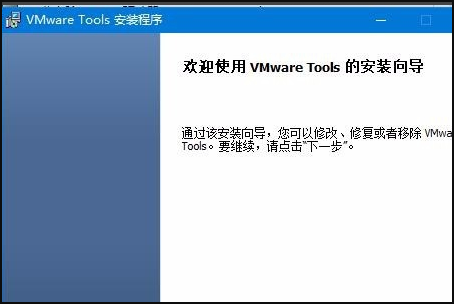1、运行虚拟机后,点击上面的“虚拟机”菜单。
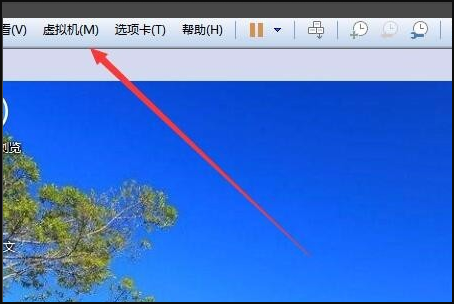
2、在弹出的下拉菜单中点击“安装Vmware Tools”菜单项。
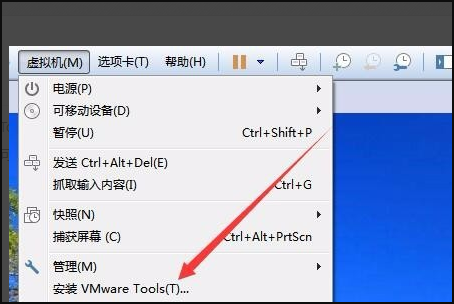
3、这时会在VMware主界面下方弹出一个提示,打开运行窗口,输入运行命令。
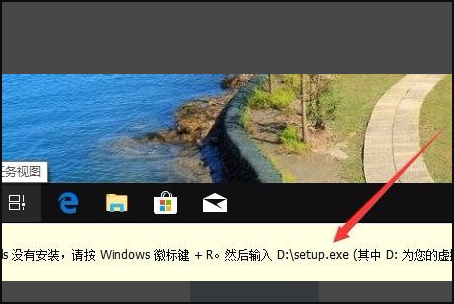
4、其实我们也可以直接打开此电脑图标,在打开的文件资源 管理器窗口中找到DVD光驱一项。
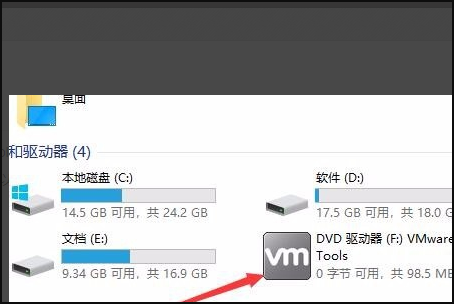
5、右键点击DVD驱动器,在弹出菜单中点击“打开”菜单项。
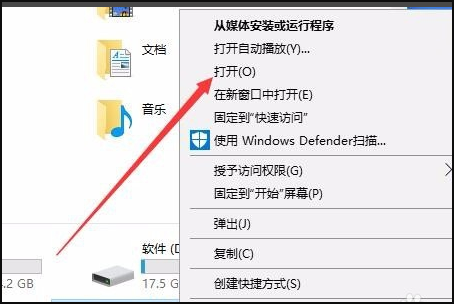
6、在打开的光驱驱动器主界面,找到Setup文件,然后右键点击该文件,在弹出菜单中点击“以管理员身份运行”菜单项。
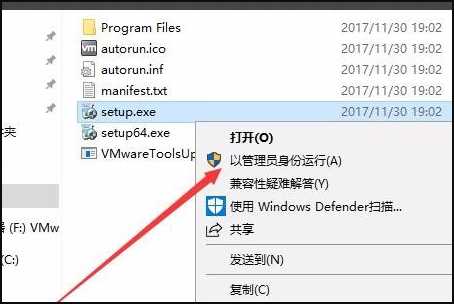
7、接着就会弹出VMware Tools的安装向导界面,安装完成后就可以实现主机与虚拟机鼠标独立控制了。